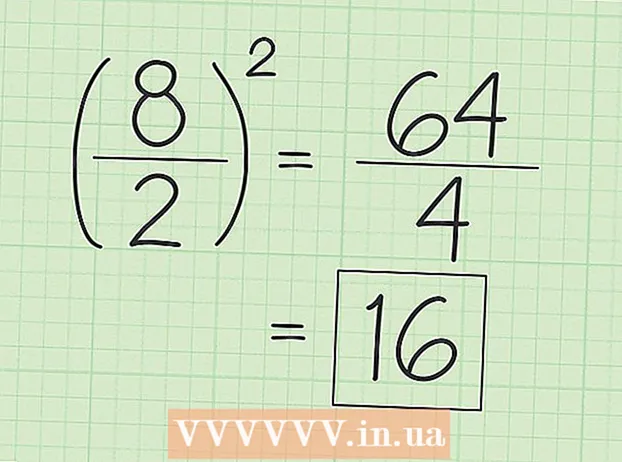Autor:
Sara Rhodes
Dátum Stvorenia:
17 Február 2021
Dátum Aktualizácie:
1 V Júli 2024

Obsah
- Kroky
- Časť 1 zo 4: Ako deaktivovať Office na starom počítači
- Časť 2 zo 4: Ako odinštalovať Office (Windows)
- Časť 3 zo 4: Ako odinštalovať Office (Mac OS X)
- Časť 4 zo 4: Ako nainštalovať Office na nový počítač
Tento článok vám ukáže, ako preniesť Microsoft Office do iného počítača. Najprv musíte deaktivovať svoje konto Office 365 na starom počítači a potom nainštalovať Microsoft Office na nový počítač. Uvedomte si, že niektoré staršie verzie balíka Microsoft Office nemusia byť schopné prenosu do nového počítača.
Kroky
Časť 1 zo 4: Ako deaktivovať Office na starom počítači
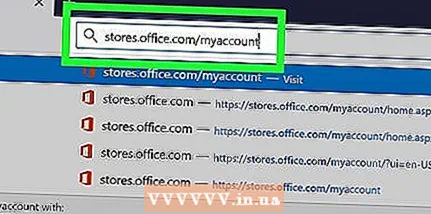 1 Prejdite na stránku https://stores.office.com/myaccount/ vo webovom prehliadači na starom počítači.
1 Prejdite na stránku https://stores.office.com/myaccount/ vo webovom prehliadači na starom počítači.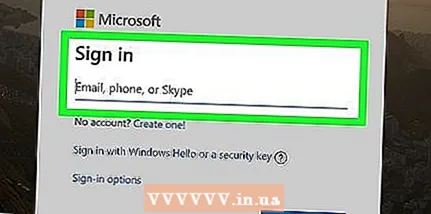 2 Prihláste sa do obchodu Microsoft Store. Ak to chcete urobiť, zadajte e -mailovú adresu a heslo svojho účtu Microsoft. Na obrazovke sa zobrazia všetky aktivované programy.
2 Prihláste sa do obchodu Microsoft Store. Ak to chcete urobiť, zadajte e -mailovú adresu a heslo svojho účtu Microsoft. Na obrazovke sa zobrazia všetky aktivované programy.  3 Kliknite na Inštalácia. Toto oranžové tlačidlo nájdete v stĺpci Inštalovať.
3 Kliknite na Inštalácia. Toto oranžové tlačidlo nájdete v stĺpci Inštalovať. 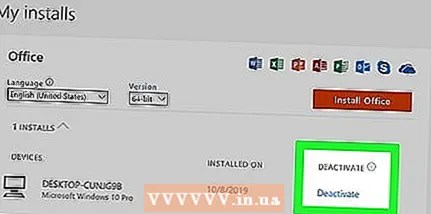 4 Kliknite na Deaktivujte inštaláciu. Túto možnosť nájdete v stĺpci Nainštalované.
4 Kliknite na Deaktivujte inštaláciu. Túto možnosť nájdete v stĺpci Nainštalované.  5 Kliknite na Deaktivovať vo vyskakovacom okne. Tým sa potvrdí, že chcete deaktivovať balík Microsoft Office. Teraz budú možnosti balíka Microsoft Office obmedzené.
5 Kliknite na Deaktivovať vo vyskakovacom okne. Tým sa potvrdí, že chcete deaktivovať balík Microsoft Office. Teraz budú možnosti balíka Microsoft Office obmedzené.
Časť 2 zo 4: Ako odinštalovať Office (Windows)
 1 Kliknite na Hľadať. Táto ikona presýpacích hodín alebo kruhu je vedľa ponuky Štart.
1 Kliknite na Hľadať. Táto ikona presýpacích hodín alebo kruhu je vedľa ponuky Štart. 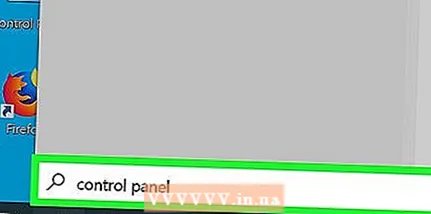 2 Do vyhľadávacieho panela zadajte Ovládací panel. Tento riadok nájdete v spodnej časti ponuky vyhľadávania.
2 Do vyhľadávacieho panela zadajte Ovládací panel. Tento riadok nájdete v spodnej časti ponuky vyhľadávania. 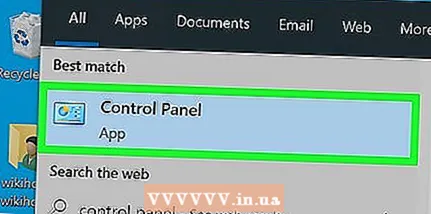 3 Kliknite na Ovládací panel. Tento program je označený modrou ikonou grafu.
3 Kliknite na Ovládací panel. Tento program je označený modrou ikonou grafu. 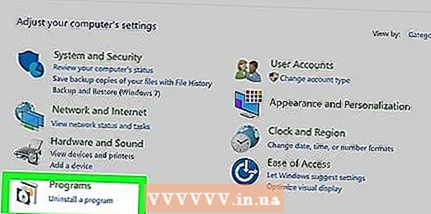 4 Kliknite na Odstránenie programu. Túto možnosť nájdete v sekcii Programy. Zobrazia sa všetky nainštalované programy.
4 Kliknite na Odstránenie programu. Túto možnosť nájdete v sekcii Programy. Zobrazia sa všetky nainštalované programy. - Ak túto možnosť nemôžete nájsť, otvorte ponuku Zobraziť a vyberte položku Kategória. Túto ponuku nájdete v pravom hornom rohu ovládacieho panela.
 5 Vyberte položku Microsoft Office. Kliknite na „Microsoft Office 365“ alebo „Microsoft Office 2016“ alebo na inú verziu balíka Microsoft Office.
5 Vyberte položku Microsoft Office. Kliknite na „Microsoft Office 365“ alebo „Microsoft Office 2016“ alebo na inú verziu balíka Microsoft Office. 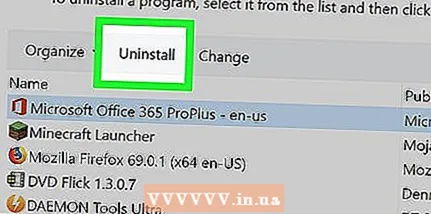 6 Kliknite na Vymazať. Túto možnosť nájdete v hornej časti okna medzi možnosťami Usporiadať a Upraviť.
6 Kliknite na Vymazať. Túto možnosť nájdete v hornej časti okna medzi možnosťami Usporiadať a Upraviť.  7 Kliknite na Vymazať vo vyskakovacom okne. Vaše akcie sa tým potvrdia.
7 Kliknite na Vymazať vo vyskakovacom okne. Vaše akcie sa tým potvrdia.  8 Kliknite na Zavrieť vo vyskakovacom okne. Toto tlačidlo sa zobrazí v okne po dokončení procesu odstránenia balíka Microsoft Office.
8 Kliknite na Zavrieť vo vyskakovacom okne. Toto tlačidlo sa zobrazí v okne po dokončení procesu odstránenia balíka Microsoft Office.
Časť 3 zo 4: Ako odinštalovať Office (Mac OS X)
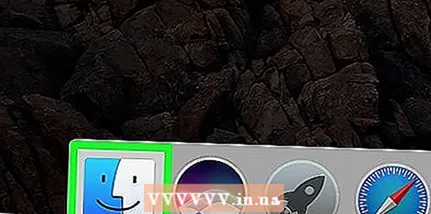 1 Otvorte okno Finder. Kliknite na modré a biele emodži v doku.
1 Otvorte okno Finder. Kliknite na modré a biele emodži v doku. 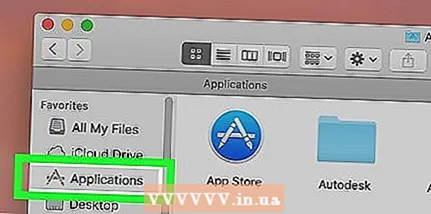 2 Kliknite na Programy. Túto možnosť nájdete na ľavom paneli.
2 Kliknite na Programy. Túto možnosť nájdete na ľavom paneli. 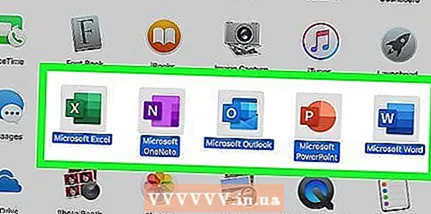 3 Kliknite pravým tlačidlom myši na balík Microsoft Office. Táto možnosť sa môže nazývať „Microsoft Office 365“ alebo „Microsoft Office 2016“ alebo iná verzia balíka Microsoft Office.
3 Kliknite pravým tlačidlom myši na balík Microsoft Office. Táto možnosť sa môže nazývať „Microsoft Office 365“ alebo „Microsoft Office 2016“ alebo iná verzia balíka Microsoft Office. - Ak používate myš bez pravého tlačidla alebo trackpadu, kliknite / klepnite dvoma prstami.
 4 Kliknite na Presunúť do košíka. Microsoft Office bude odstránený. Teraz vyprázdnite kôš a uvoľnite miesto na pevnom disku.
4 Kliknite na Presunúť do košíka. Microsoft Office bude odstránený. Teraz vyprázdnite kôš a uvoľnite miesto na pevnom disku.
Časť 4 zo 4: Ako nainštalovať Office na nový počítač
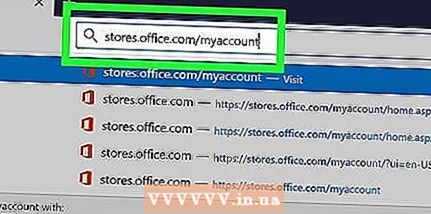 1 Prejdite na stránku https://stores.office.com/myaccount/ vo webovom prehliadači na novom počítači.
1 Prejdite na stránku https://stores.office.com/myaccount/ vo webovom prehliadači na novom počítači. 2 Prihláste sa do obchodu Microsoft Store. Ak to chcete urobiť, zadajte e -mailovú adresu a heslo svojho účtu Microsoft.
2 Prihláste sa do obchodu Microsoft Store. Ak to chcete urobiť, zadajte e -mailovú adresu a heslo svojho účtu Microsoft. 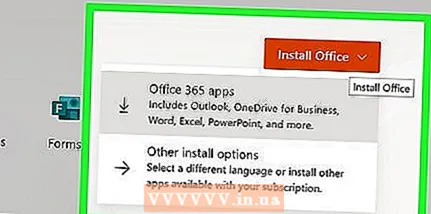 3 Kliknite na Inštalácia. Toto oranžové tlačidlo nájdete v stĺpci Inštalovať.
3 Kliknite na Inštalácia. Toto oranžové tlačidlo nájdete v stĺpci Inštalovať.  4 Kliknite na Inštalácia. Toto oranžové tlačidlo nájdete vpravo pod sekciou „Informácie o inštalácii“. Stiahne sa inštalačný súbor.
4 Kliknite na Inštalácia. Toto oranžové tlačidlo nájdete vpravo pod sekciou „Informácie o inštalácii“. Stiahne sa inštalačný súbor.  5 Kliknite na stiahnutý inštalačný súbor (súbor EXE). Nájdete ho v priečinku na stiahnutie (napríklad v priečinku Na stiahnutie) alebo v spodnej časti okna prehliadača.
5 Kliknite na stiahnutý inštalačný súbor (súbor EXE). Nájdete ho v priečinku na stiahnutie (napríklad v priečinku Na stiahnutie) alebo v spodnej časti okna prehliadača.  6 Kliknite na Vykonať vo vyskakovacom okne. Začína sa inštalácia balíka Microsoft Office.
6 Kliknite na Vykonať vo vyskakovacom okne. Začína sa inštalácia balíka Microsoft Office.  7 Kliknite na Ďalej. Toto tlačidlo sa zobrazí v okne po inštalácii balíka Microsoft Office. Spustí sa videoprezentácia balíka Office; ak ho chcete preskočiť, kliknite na Ďalej.
7 Kliknite na Ďalej. Toto tlačidlo sa zobrazí v okne po inštalácii balíka Microsoft Office. Spustí sa videoprezentácia balíka Office; ak ho chcete preskočiť, kliknite na Ďalej.  8 Kliknite na Vojsť dnu. Toto oranžové tlačidlo nájdete vo vyskakovacom okne.
8 Kliknite na Vojsť dnu. Toto oranžové tlačidlo nájdete vo vyskakovacom okne. 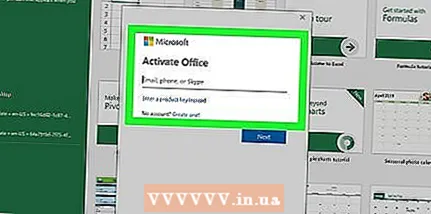 9 Prihláste sa pomocou e -mailovej adresy a hesla účtu Microsoft. Teraz môžete pracovať s balíkom Microsoft Office na novom počítači. Uvedomte si, že Office môže pokračovať v inštalácii na pozadí, preto nevypínajte ani nereštartujte počítač, kým sa inštalácia balíka Office nedokončí.
9 Prihláste sa pomocou e -mailovej adresy a hesla účtu Microsoft. Teraz môžete pracovať s balíkom Microsoft Office na novom počítači. Uvedomte si, že Office môže pokračovať v inštalácii na pozadí, preto nevypínajte ani nereštartujte počítač, kým sa inštalácia balíka Office nedokončí.